Новото за вашия iPad с iOS11 е плъзгане и пускане (съкратено до D&D.) И страхотната новина е, че плъзгането и пускането е СИСТЕМНО, което означава че вече можете да премествате текст, контакти, бележки, напомняния, изображения, URL адреси, карти, файлове и дори прикачени файлове от едно приложение в друг. Всичко, което е необходимо, е едно докосване и задържане (продължително натискане), за да вземете съдържанието си и да го плъзнете в друго приложение.

Така че продължете и плъзнете и пуснете между приложения като поща, бележки, напомняния, карти, контакти, съобщения, дори Safari.
Съдържание
- Свързани статии
- Плъзнете и пуснете в iOS 11 и по-нова версия: Основните движения
- D&D един файл
- D&D множество артикули
- D&D във вашия Dock
- Отмяна на плъзгане и пускане
- Плъзнете и пуснете в Карти
- Преместете се от една ръка в друга
- D&D защитава данните
- Напълно поддържани от Apple и приложения на трети страни!
-
Искате D&D на вашия iPhone?
- Подобни публикации:
Свързани статии
- Как да използвате своя iPad Dock в iOS11
- Как да използвате автоматична настройка в iOS11
- Използвайте Type to Siri в iOS11
- Apple отбелязва iOS 11, 3 страхотни функции, които да използвате днес
- Персонализирайте своя контролен център в iOS 11 и по-нова версия
Плъзнете и пуснете в iOS 11 и по-нова версия: Основните движения
Вдигам: Натиснете продължително, за да изберете съдържание 
Плъзнете: Докоснете, за да добавите още съдържание. Задръжте курсора, за да навигирате къде искате да отидете съдържанието (зелен знак плюс + показва какви приложения поддържат D&D) 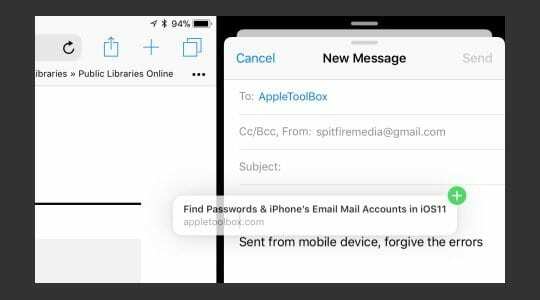
Поставете надолу: Пуснете съдържанието (за копиране или преместване) и то се попълва във вашето приложение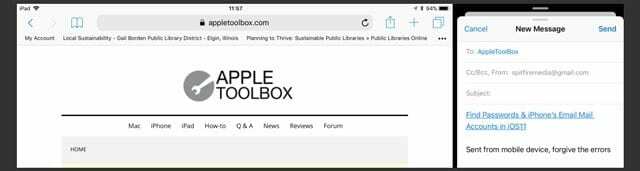
D&D един файл
Най-лесният начин да D&D на вашия iPad е като отворите две приложения на разделен екран. Например снимки и съобщения. Отворете Photos и след това вземете Messages от вашия Dock и го пуснете от лявата или дясната страна на вашия iPad – запазете Messages като наслагване или издърпайте горния раздел нагоре за режим на разделен екран. Сега, когато и двете приложения работят едно до друго, докоснете снимка от Снимки и я плъзнете в Съобщения, след което я пуснете. Толкова е лесно!
Етап 1 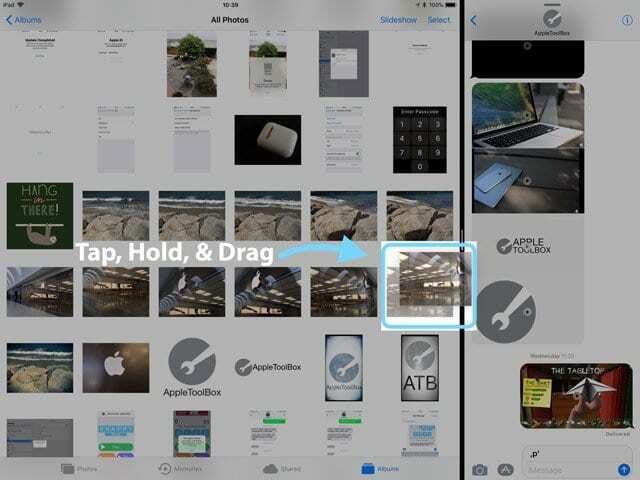
Стъпка 2 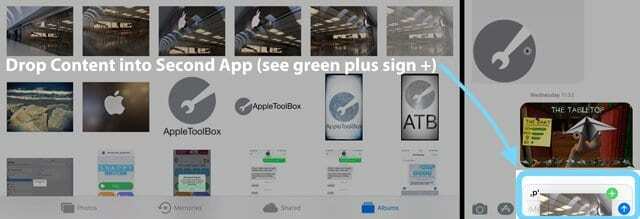
Стъпка 3 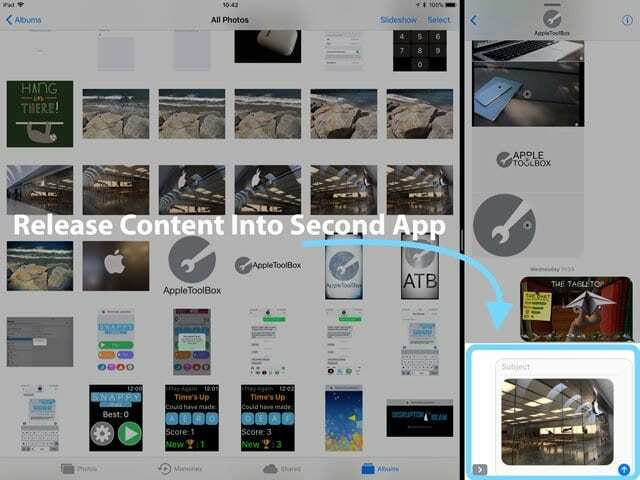
D&D множество артикули
И не спира дотук. D&D (drag n’ drop) на iOS11 също поддържа Multi-Touch. Така че можете да вземете и добавите няколко елемента, като ги докоснете. Започнете с плъзгане на един елемент и след това докоснете, за да добавите други.
Точно като примера с един файл, най-лесният начин да плъзнете няколко елемента от едно приложение в друго е като използвате разделения екран на вашия iPad. В този пример нека изпратим имейл на някои контакти.
Първо отворете приложението си за контакти, след това, като използвате функцията за разделен екран, отворете Поща и отворете имейл или напишете ново съобщение. След това натиснете продължително един от контактите, които искате да изпратите. Задръжте това натискане и леко го плъзнете. Този контакт сега се прикрепя към пръста ви. Поддържайте пресата и докоснете всички други контакти, които искате да изпратите. Докато докосвате всеки допълнителен контакт, той актуализира броя на елементите, прикрепени към оригиналната преса. 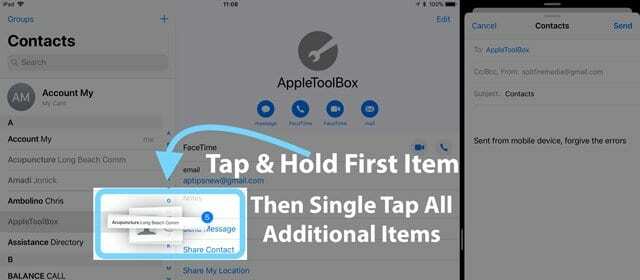
След като изберете всичките си контакти, плъзнете го към имейла си. Докато задържате курсора на мишката върху съобщението, зелен знак плюс + показва броя на прикачения елемент. За да ги добавите към имейла си, просто освободете. И контактите се запълват. 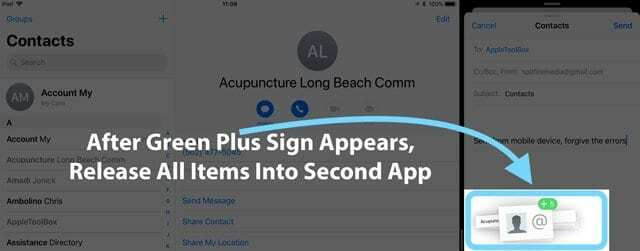
D&D във вашия Dock
Има дори функция за D&D с пружинно зареждане, използваща докинг станцията на вашия iPad.
Първо отворете приложение както обикновено. След това докоснете съдържанието си. С другата си ръка (или пръст) плъзнете нагоре вашия Dock. След това плъзнете съдържанието си и задръжте курсора на мишката върху иконата на всички поддържани от D&D приложения в Dock. Ако приложението поддържа плъзгане и пускане, приложението се отваря. След това докоснете къде искате да отиде съдържанието и просто го пуснете.
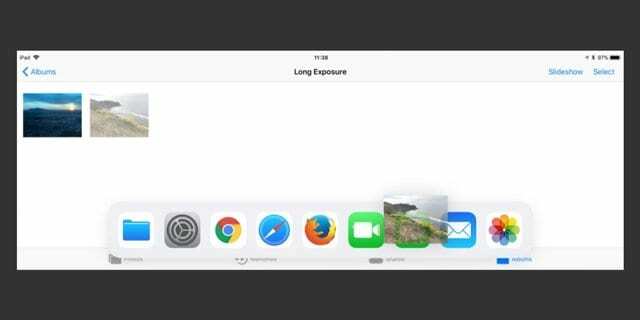
Отмяна на плъзгане и пускане
И накрая, нещо, което е лесно. За да отмените, просто пуснете плъзгането си. Или плъзнете напълно извън екрана – изглежда, че работи!
Плъзнете и пуснете в Карти
Първо, Apple наистина подобрява своето приложение Map в iOS11. И сега всички можем да плъзгаме и пускаме местоположения. Лесно е да изпратите местоположение на вашите приятели или колеги, като пуснете това място в Mail, Messages или всяко приложение на трета страна, поддържано от D&D. Работата в режим на разделен екран прави всичко това възможно. Така че отворете Карти и след това отворете Messages един до друг или имайте панел на приложението, който се издига отгоре, и след това просто натиснете продължително, плъзнете и пуснете това местоположение в Messages. Лесна работа!
Drag and Drop за Apple Maps в момента работи само на iPads– НО ние наистина се надяваме да стане въпрос за iPhone, защото нека си го кажем, повечето от нас използват Apple Maps в движение, с нашите iPhone!
А другите подобрения на Картите?
- Не безпокойте по време на шофиране
- Упътванията се променят сега, ако се отклоните от първоначалния маршрут
- Вътрешни карти за молове и летища
- Насоки за магистрала и пътна лента
- Индикатори за ограничение на скоростта
- Пейзажният изглед показва повече от картата
- Управление на увеличението с един пръст
- Опростен изглед на карта за упътвания
- Алтернативни маршрути по време на навигация за CarPlay
Преместете се от една ръка в друга
С iOS11 и iPad прехвърлянето на плъзгане между пръстите или ръцете ви е лесно. Просто поддържайте дългото натискане. Можете дори да започнете няколко сесии за плъзгане наведнъж чрез продължително натискане с няколко пръста (или ръце) едновременно.
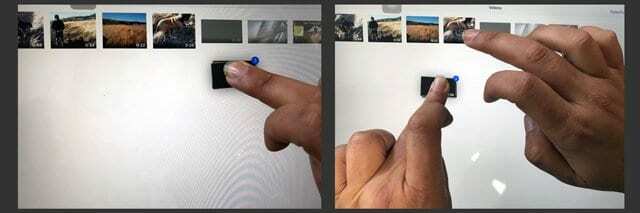
D&D защитава данните
За разлика от универсалния клипборд, плъзгането и пускането е сигурно по начин, по който картонът не е такъв. Това е така, защото вашите D&D данни се виждат само от вашето приложение местоназначение, а не ВСИЧКИ и ВСИЧКИ приложения (като клипборда).
Напълно поддържани от Apple и приложения на трети страни!
Плъзгането и пускането напълно поддържа повечето от приложенията на Apple, родни на Apple, а приложенията на трети страни също го приемат!
За да проверите съвместимостта с D&D, ако видите зелена икона със знак плюс (+), когато плъзгате в приложение, това е вашият сигнал, че приложението поддържа плъзгане и пускане. 
Приложения на Apple Stock, които поддържат плъзгане и пускане:
Начален екран, Dock, Напомняния, Календар, Съобщения, Spotlight, Файлове, Safari, Контакти, iBooks, Новини, Бележки, Снимки, Карти, Keynote, Страници и числа.
Drag n’ Drop НЕ работи в НИКАКВИ папки, обозначени като изтрити – като папката „Наскоро изтрити“ в „Снимки“. Ако искате да плъзнете и пуснете елемент от тези папки, първо ги преместете в друга папка.
Искате D&D на вашия iPhone?
Сложно е. Засега вашият iPhone поддържа много ограничено плъзгане и пускане. По принцип iOS на вашия iPhone ви позволява само да премествате обекти в приложение (и работи само с приложения, които поддържат D&D.)
За iPhone изглежда, че приложението Files на iOS11 поддържа напълно плъзгане и пускане. И ние можем да плъзгаме и пускаме файлове с изображения между Моите албуми в снимки.
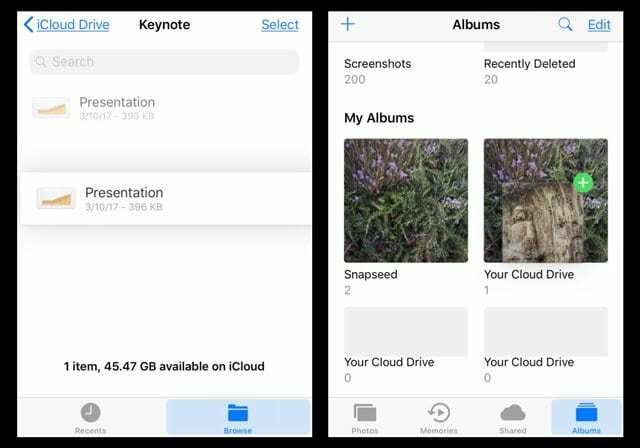
Ето сложната част: функцията за плъзгане и пускане от приложение към приложение съществува в iOS11 за iPhone, но в повечето случаи е деактивирана и не е достъпна за потребителите. Apple твърди, че е деактивирала плъзгането и пускането поради малкия екран на iPhone, липсата на док и текущата невъзможност за разделяне на екрани или показване на многозадачност. Освен това пускането и плъзгането наистина се нуждае от няколко пръста или ръце, така че използването му с iPhone не е съвсем лесно.
Така че засега плъзгането и пускането между приложенията остава потенциална функция. Може би в следващото поколение iPhone?

През по-голямата част от професионалния си живот Аманда Елизабет (накратко Лиз) обучаваше всякакви хора как да използват медиите като инструмент за разказване на собствените си уникални истории. Тя знае нещо или две за преподаването на другите и създаването на ръководства!
Нейните клиенти включват Edutopia, Scribe Video Center, Third Path Institute, скоба, Музеят на изкуствата във Филаделфия, и на Big Picture Alliance.
Елизабет получава магистърска степен по изящни изкуства по създаване на медии от университета Темпъл, където също преподава на студенти като помощен преподавател в техния отдел по филмови и медийни изкуства.